מחברות צוות של OneNote למגזר החינוך הן מחברות OneNote שבאפשרותך ליצור ולשתף עם חברי צוות אחרים! כל מחברת צוות כוללת שלושה שטחי תוכן שונים:
-
שטח שיתוף פעולה – שטח שבו מוביל הצוות וחברי הצוות בקבוצה יכולים לשתף, לארגן ולשתף פעולה.
-
ספריית תוכן – זהו המקום שבו ראשי הצוותים יכולים לשתף חומרי קורס עם חברי הצוות. רק ראשי הצוותים יכולים להוסיף ולערוך את החומרים בשטח זה. עבור חברים, תוכן זה מוגדר לקריאה בלבד.
-
מחברות של חבר צוות – אלה הן מחברות פרטיות המשותפות בין מוביל הצוות לבין כל חבר צוות בודד. מובילי צוותים יכולים לגשת למחברות אלה בכל עת, אך חברי הצוות אינם יכולים לראות מחברות של חברי צוות אחרים.
תרחישים למחברות צוות בתחום החינוך
ראשי הצוות וחברי הצוות שמלמדים את אותו הציון עשויים לשתף מחברות כדי לשתף פעולה בחומרי שיעור או לתאם לוחות זמנים לבדיקת משאבים. הם עשויים גם לשתף מחברות אם הן שייכות לאותו בית ספר, סגל או מחלקה וברצונך להפיץ חומרי ניהול ולגשת אליהם במשותף. ניתן אפילו להשתמש במחברות צוות ברמת המחוז עבור יוזמות ארגוניות ותקשורת.
מכיוון ש- OneNote מגיע בכל הפלטפורמות ובכל המכשירים, קל יותר מאי פעם ללמוד ולשתף פעולה בכל עת, בכל מקום ובכל מכשיר. קיימות אפשרויות אינסופיות - שתף את הרעיונות הנהדרים שלך לגבי אופן השימוש הטוב ביותר ב- OneNote עם @OneNoteEDU ב- Twitter!
יש לנו גם קורס אינטראקטיבי קצר ללא תשלום בקהילת המחנכים של Microsoft: מחברת צוות של OneNote: כלים לשיתוף פעולה של צוות.
שטח שיתוף פעולה
-
הערות פגישת צוות – שמור את כל הערות הפגישה שלך במקום אחד, עקוב אחר ההשתתפות בפגישה ועיין בדקות במבט מהיר. פגישת צוות, ועדה, פגישה ברמת הכיתה, פגישה מחלקתית או קהילות למידה מקצועיות (PLC). OneNote משולב באופן הדוק עם Outlook ו- Office, יחד עם יכולות חיפוש עשירות כדי שלעולם לא תחמיץ מעקב אחר פעילויות.
-
יוזמות – תכנן וארגן את יוזמות בית הספר בשיתוף פעולה, כגון שיפור בית הספר וגיוסי כספים.
-
"תרשים גאות" עבור ציוני השפל והשפל של התלמידים – יש בתי ספר שהשתמשו בדרך חדשנית ושיתוף פעולה זו כדי לעקוב אחר התקדמות הלמידה של התלמידים לאורך זמן.
-
פיתוח תוכניות שיעורים לכל הציונים – יש בתי ספר להגדרת מחברת צוות עבור ציון מסוים ולארגן תוכניות שיעורים ותוכניות לימודים לכל בית הספר. לדוגמה, בית ספר עשוי לתזמור תוכניות שיעורים בין חמישה מורים מתמטיים שונים של כיתה ט'.
ספריית התוכן
-
מדיניות ונהלים – שמור במקום אחד מידע חשוב (כלומר, הודעות דואר אלקטרוני עם קבצים מצורפים חשובים, מדיניות בית הספר וכדומה). וה החלק הטוב ביותר הוא ש- OneNote זמין בכל מכשיר ופלטפורמה - לגשת לתוכן שלך בכל עת, מכל מקום!
-
תאריכים ותאריכי יעד – קישורים, פתקים נדבקים, לוחות שנה, תאריכי יעד, משימות ToDos – עשויים להיות כל כך הרבה דברים שתוכל לעקוב אחריהם! מקם הכל במקום משותף אחד שבו כולם יוכלו למצוא אותו.
יישומי מחברת פרטיים של חבר צוות
-
פיתוח מקצועי (PD) – פיתוח מקצועי/למידה מקצועית מהווים היבט חשוב לכל מחנך וחבר סגל. שימוש מצוין במחברת פרטית של חבר צוות הוא לתעד תוכניות ומשוב בנושא פיתוח מקצועי ולשתף ולקבל משוב ממוביל הצוות.
-
תצפיות בכיתות – ניתן לשמור במחברת פרטית של חבר צוות את כל התצפיות המודרניות בכיתות. צלם תמונות עם אפליקציית OneNote למכשירים ניידים (בכל מכשיר) והוסף אותן ישירות למחברת חבר הצוות. הקלט שמע באמצעות הטלפון במהלך התצפית או השתמש בדיו דיגיטלי כדי ללכוד כתב יד. משטח העמוד הגמיש של OneNote מספק סביבה עשירה הרבה יותר לתצפיות בכיתות.
-
תוכניות שיעורים ומשוב – דרך נהדרת שבה מורים יכולים לאסוף משוב מתוכנית השיעורים היא על-ידי הצבת תוכנית השיעור הדיגיטלית במחברת הצוות הפרטית שלהם. מוביל הצוות יכול לתת משוב בקלות בזמן אמת או במצב לא מקוון, ולהשתמש בכל סוג משוב, כולל טקסט, תמונה, שמע או וידאו. משטח העמוד העשיר של OneNote מספק דרך גמישה הרבה יותר לאיסוף ושיתוף של משוב. אם מחנך חסר, מוביל הצוות יכול להדפיס מכאן תוכניות כדי לתת את המחליף.
-
הערכה – מובילי צוותים יכולים לאסוף ולשתף מידע פרטי בנושאי משוב והערכה במחברת של חבר הצוות.
-
תקשורת עם הורים – באמצעות התכונה 'שלח אל OneNote' של Outlook, מחנך יכול לשלוח בקלות הודעות דואר אלקטרוני חשובות למחברת פרטית של חבר צוות לעיון עתידי.
-
תוכנית חינוכית אישית (IEP) – יש בתי ספר ששוקלים שימוש במחברות הפרטיות של חברי הצוות לתיעוד מידע חשוב בנושא IEP עבור התלמידים. המחברת מספקת לחבר הצוות ולמוביל הצוות מקום פרטי לתקשורת ולשיתוף פעולה.
שימושים נוספים למחברות צוות בתחום החינוך
-
קהילות למידה מקצועיות (PLC) – מחברות צוות של OneNote הן כלי נהדר להפיכת קהילות למידה מקצועיות (PLC) לזמינים בבתי ספר. מנהלים של קהילת למידה מקצועית (PLC) יכולים להגדיר במהירות מחברת שבה אנשים יכולים לשתף פעולה ביעילות בזמן אמת. ניתן גם להוסיף בקלות בעלים משותפים של המחברת, מה שמאפשר למנהל, לסגן מנהל או למנהל בית ספר אחר לעקוב בקלות אחר מה שקורה במחברת, וכן לדלג לשיתוף פעולה.
הפריטים הדרושים
-
SharePoint Online מוגדר עבור בית הספר שלך כחלקMicrosoft 365 חדש.
-
חשבון Microsoft 365 החינוך עבור עצמך (המוביל).
-
לחברי הצוות שלך חייב להיות חשבוןMicrosoft 365 סגל למגזר החינוך.
-
כדי להתחיל, בצע את השלבים הבאים כדי ליצור מחברת צוות באמצעות יישום מחברת הצוות של OneNote.
פתיחת יישום מחברת הצוות של OneNote
יצירת מחברת צוות
(אופציונלי) הוספת בעלים משותף לצוות שלך
הוספת חברי הצוות שלך למחברת הצוות
התחלת כל מחברת צוות עם מקטעים
-
השאר את תיבות הסימון מסומנות לצד מקטעי ברירת המחדל שברצונך ליצור בכל מחברת צוות.
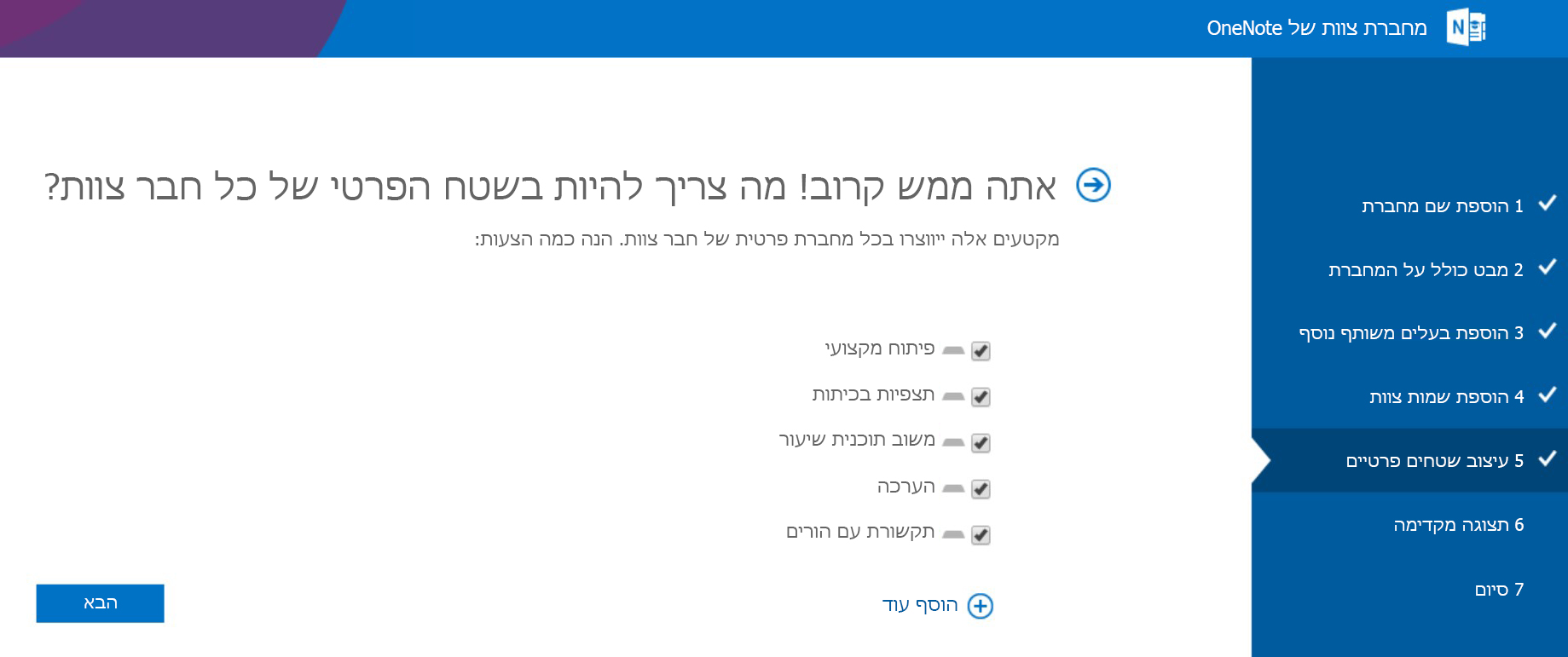
-
בחר הוסף עוד כדי להוסיף מקטעים נוספים במחברת של כל חבר צוות.
-
בחר הבא כשתסיים.
באפשרותך להוסיף, להסיר ולמחוק מקטעים ישירות במחברות הצוות לאחר יצירת מחברת הצוות.
גיבוש סופי של מחברת הצוות
-
בחר מחברת של מוביל צוותומחברת של חבר צוות כדי לאמת כיצד ייווצרו מחברות המשנה והמקטעים עבור חברי הצוות.
-
בחר

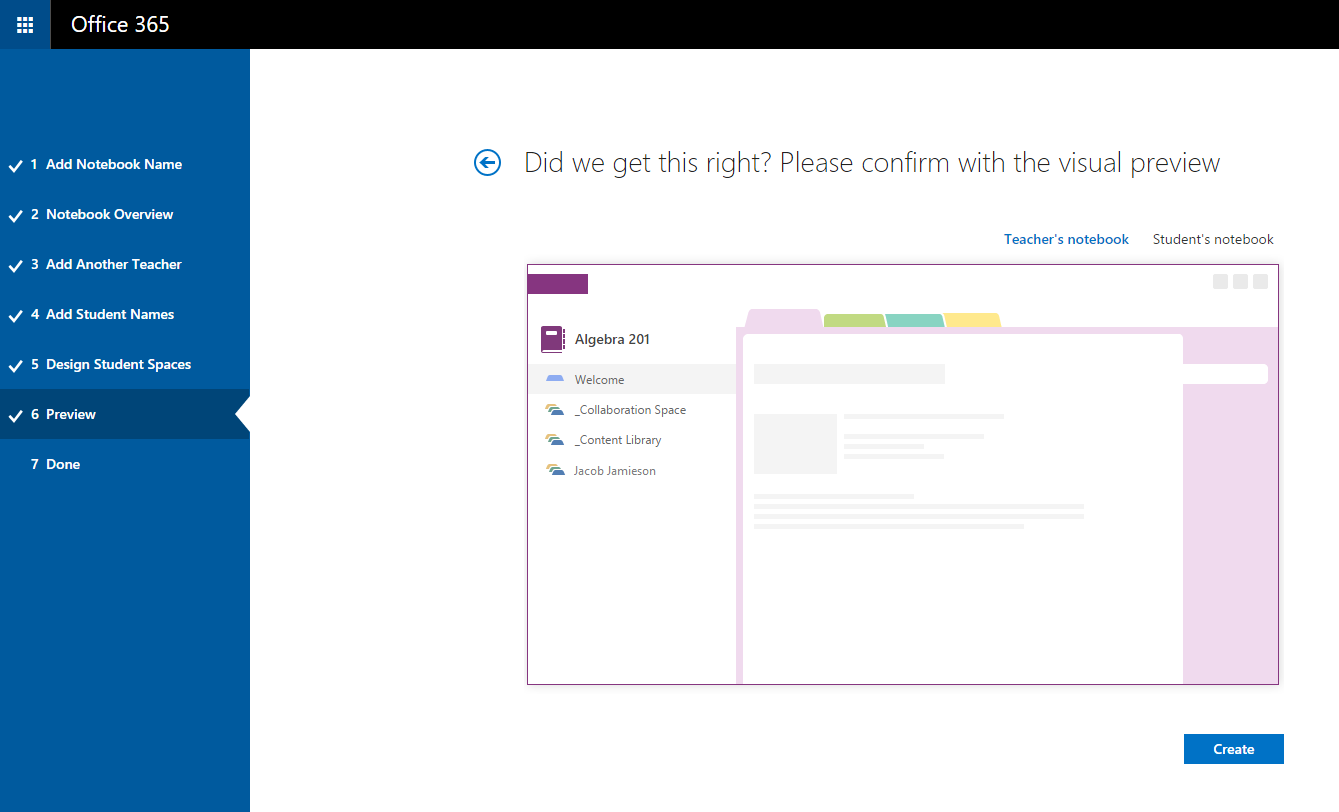
-
בחר את הקישור לשם המחברת (בדוגמה זו, המורים -כיתה ו') כדי לפתוח את המחברת שלך ב- OneNote. בנוסף להודעת דואר אלקטרוני שנשלחת באופן אוטומטי, באפשרותך להעתיק את הקישור כדי לשלוח אותו בדואר או לשמור אותו לצורכי התיעוד שלך. באפשרותך לאחזר קישור זה מאוחר יותר ב- OneNote 2013 על-ידי לחיצה באמצעות לחצן העכבר הימני על המחברת ברשימת המחברות ולאחר מכן בחירה באפשרות העתק קישור למחברת.
כל המשתמשים יכולים להשתמש באותו קישור כדי לגשת למחברת הצוות; אם אתה יוצר מחברות עבור כמה צוותים, כל קישור יהיה שונה.
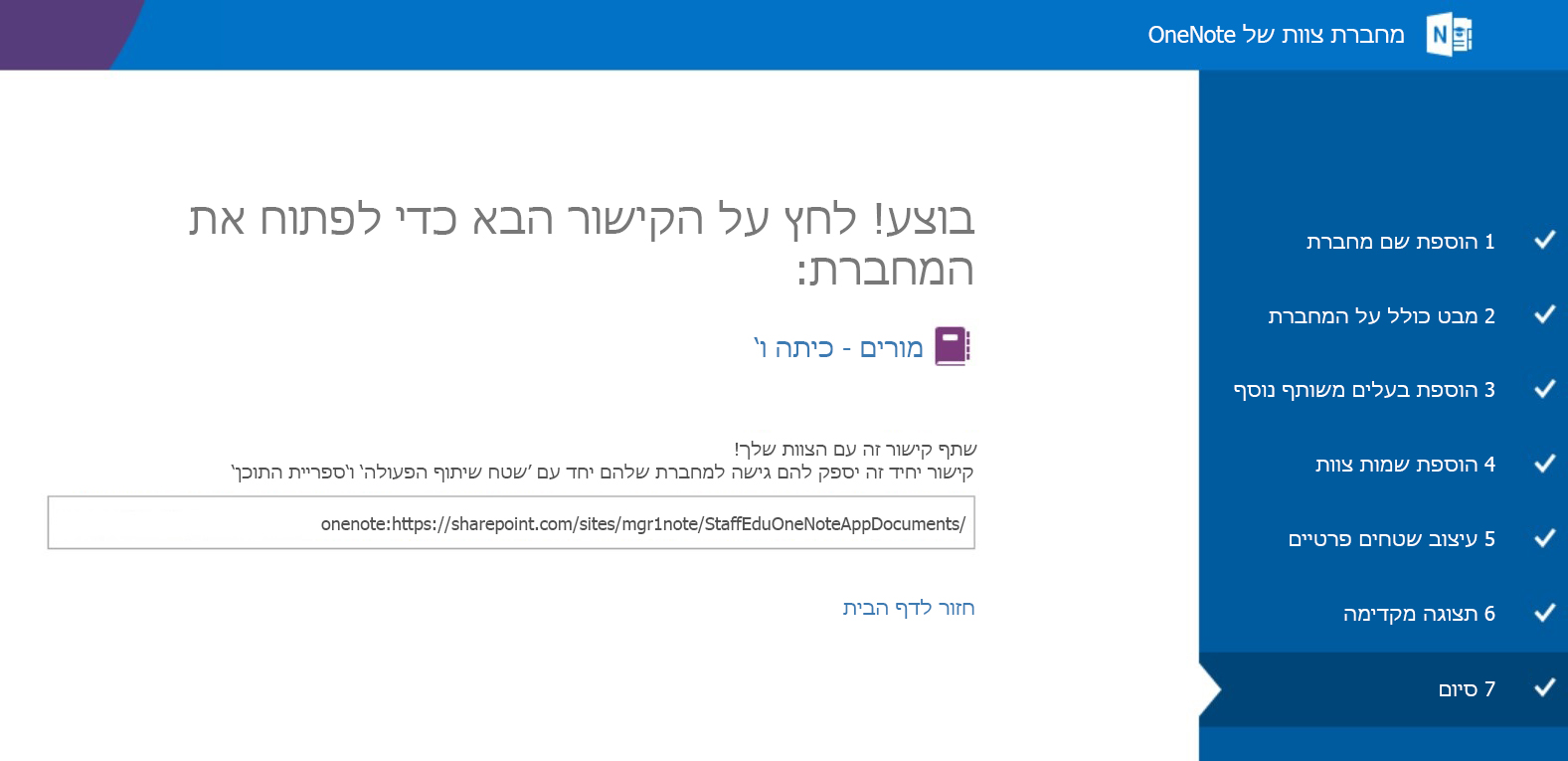
עצה: ייתכן שתרצה להוסיף תוכן על-ידי הצבתו בספריית התוכן לפני הזמנת הצוות לפתוח את מחברת הצוות. שמור עותק של הקישור לרשומות שלך בעת הכנת המחברת. שתף את הקישור עם הצוות כשתהיה מוכן.
קבלת קישורים לכל מחברות הצוות שברשותך
כיצד יוכלו חברי הצוות שלי למצוא קישור למחברת צוות?
ניהול מחברות צוות
כדי לנהל יכולות אחרות עבור מחברות הצוות שלך, בחר נהל מחברות.
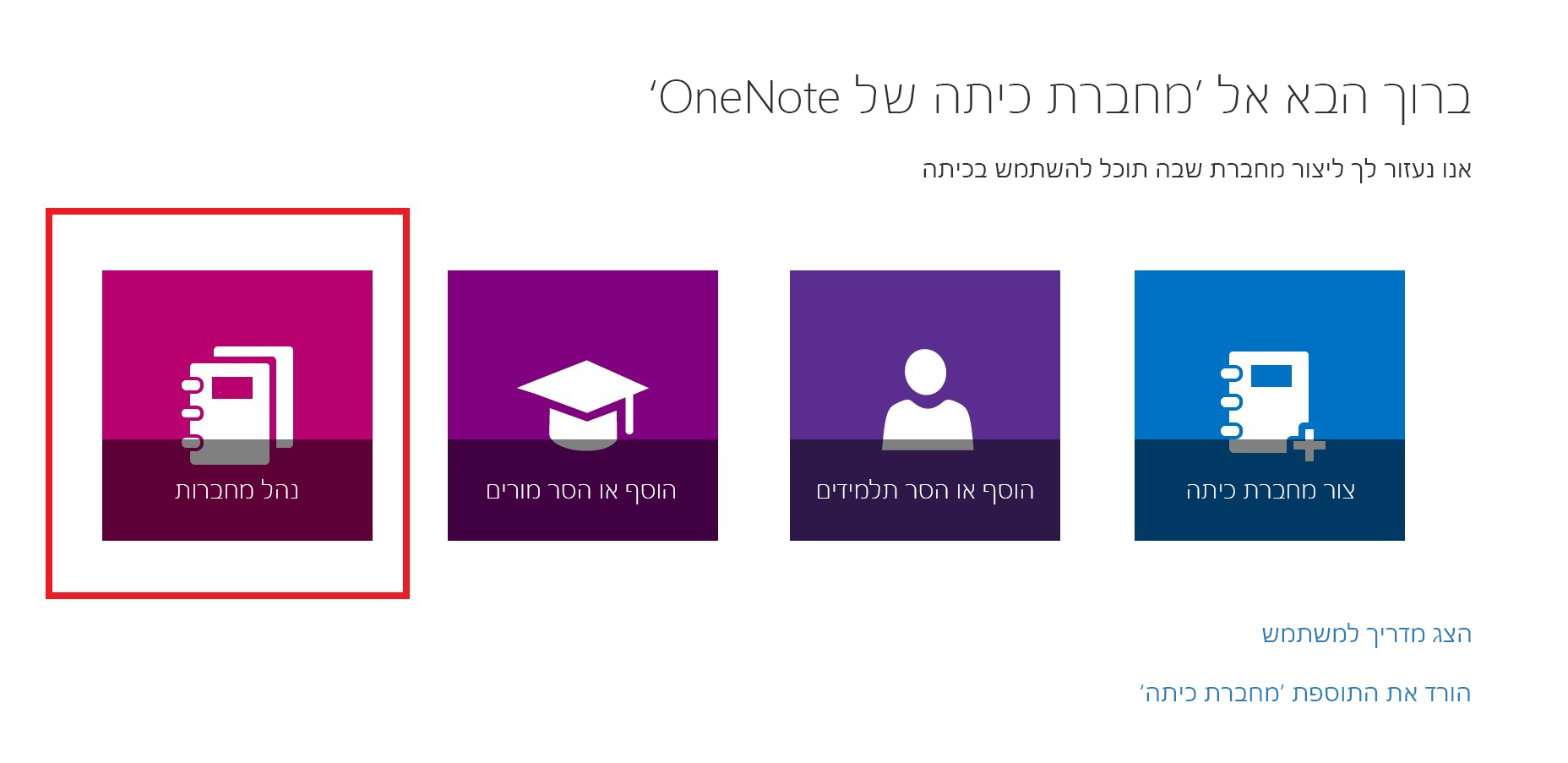
פעולה זו מציגה עמוד המציג מחברות צוות שיצרת, וכן מידע להתאמה אישית של כל אחת מהן.
האפשרויות כוללות:
-
שינוי שם של מקטעי צוות – כדי לשנות את השם של מקטעי הצוות, בחר את סמל העיפרון הקטן ולאחר מכן הקלד את השם החדש של המקטע. הקפד לבחור שמור לאחר שינוי שם של מקטעי הצוות.
-
הוספת מקטעי צוות – כדי להפיץ מקטע חדש לכל חברי הצוות, בחר הוסף מקטע. הקפד לבחור שמור לאחר הוספת מקטעי תלמידים.
-
נעילת שטח שיתוף הפעולה – הפיכת אפשרות זו לזמין משנה את שטח שיתוף הפעולה לקריאה בלבד (או לנעילה) כדי למנוע מחברי צוות לערוך. באפשרותך להחליף את המצב מנעול ללא נעול בכל עת.
-
פתיחת מחברת הצוות — בחר פתח כדי לפתוח את מחברת הצוות.
-
שיתוף קישור למחברת הצוות - כדי לשלוח קישור למחברת הצוות שלך, בחר והעתק את הטקסט בתיבה קישור ולאחר מכן הדבק אותו בהודעת דואר אלקטרוני.










